ไม่สามารถนำฮาร์ดไดรฟ์ภายนอกหรือ USB ออกใน Windows 11/10
มีปัญหาในการดีดฮาร์ดไดรฟ์ภายนอกในWindows 10หรือไม่? เมื่อถอดฮาร์ดไดรฟ์ออกจาก Windows คุณต้องถอดฮาร์ดไดรฟ์ออกอย่างปลอดภัยหากไม่ต้องการให้ข้อมูลเสียหายหรือเสียหาย หากคุณไม่สามารถถอดฮาร์ดไดรฟ์ภายนอกได้อย่างปลอดภัยหรือตัวเลือกเป็นสีเทา อาจมีสาเหตุบางประการที่ทำให้เกิดข้อผิดพลาดนี้ เช่น ฮาร์ดไดรฟ์ยังคงใช้งานอยู่หรือไดรเวอร์ที่ล้าสมัย
ไม่สามารถนำ ฮาร์ด ไดรฟ์(Drive)ภายนอก(External Hard)หรือUSB ออกได้(USB)

ในสถานการณ์สมมตินี้ คุณอาจไม่สามารถใช้ ตัวเลือก เอาฮาร์ดแวร์ออกอย่างปลอดภัย(Safely remove hardware)หรือเห็นข้อความแจ้งว่าอุปกรณ์นี้กำลังใช้งาน(This device is currently in use)อยู่ หากคุณไม่สามารถหรือไม่สามารถถอด ฮาร์ด ไดรฟ์(Drive)ภายนอก(External Hard)หรือUSBบนWindows 11/10วิธีใดวิธีหนึ่งเหล่านี้จะช่วยคุณแก้ไขปัญหาได้
- รีสตาร์ทเครื่องคอมพิวเตอร์ของคุณ
- ใช้ตัวจัดการงานเพื่อสิ้นสุดงาน
- ใช้พรอมต์คำสั่ง
- เรียกใช้ ตัว (Run Hardware)แก้ไขปัญหา(Troubleshooter) ฮาร์ดแวร์ และอุปกรณ์(Devices)
- กำหนดค่านโยบายการนำอุปกรณ์ออก
- อัพเดตไดรเวอร์ USB
ก่อนที่คุณจะเริ่มรอสักครู่แล้วดูว่าจะช่วยได้หรือไม่
1] รีสตาร์ทเครื่องคอมพิวเตอร์ของคุณ
เป็นที่ทราบกันดีว่าการ รีสตาร์ทคอมพิวเตอร์ของคุณ(Restarting your computer)ช่วยได้ เมื่อคุณพบปัญหา วิธีนี้จะรีเฟรชระบบคอมพิวเตอร์โดยปิดโปรแกรมทั้งหมดและลบข้อมูลที่เสียหายชั่วคราวซึ่งอาจทำให้เกิดปัญหา
2] ใช้ Task(Use Task) to Task Managerเพื่อสิ้นสุดงาน
หากคุณปฏิบัติตามทุกอย่างข้างต้น ยังคงใช้ไม่ได้ ตัวเลือกเดียวคือใช้ตัวจัดการ(Task Manager)งาน
คลิกขวา(Right-click)ที่พื้นที่ว่างของ ทาสก์บาร์ของ Windowsแล้วเลือก ' ตัวจัดการงาน(Task Manager) '
เมื่ออยู่บน หน้าต่าง Task Managerให้คลิกแท็บProcess
แท็ บกระบวนการ(Process)อนุญาตให้ผู้ใช้ดูกระบวนการทำงานทั้งหมดของโปรแกรมบนคอมพิวเตอร์ของคุณ
หากโปรแกรมใดดูเหมือนจะใช้ทรัพยากรสูง ให้คลิกขวาและเลือกEnd Taskเพื่อยุติการทำงาน
ที่เกี่ยวข้อง(Related) : Windows ไม่สามารถหยุดอุปกรณ์ไดรฟ์ข้อมูลทั่วไปของคุณได้เนื่องจากโปรแกรมยังคงใช้งานอยู่
3] ใช้พรอมต์คำสั่ง
เปิดพรอมต์คำสั่งพิมพ์คำสั่ง RunD1132 ต่อไปนี้ แล้วกด Enter:
RunDll32.exe shell32.dll,Control_RunDLL hotplug.dll
ซึ่งจะช่วยคุณถอดปลั๊ก/ นำ ฮาร์ดแวร์(Hardware)ออก
ใน กล่องโต้ตอบ Safely Remove Hardwareที่เปิดขึ้น ให้เลือกฮาร์ดไดรฟ์ภายนอกแล้วกดStop
4] เรียกใช้ ตัว (Run Hardware)แก้ไขปัญหา(Troubleshooter) ฮาร์ดแวร์ และอุปกรณ์(Devices)
หากเป็นเช่นนี้บ่อยครั้ง ให้เรียกใช้Hardware and Devices Troubleshooter
5] กำหนดค่านโยบายการกำจัดอุปกรณ์
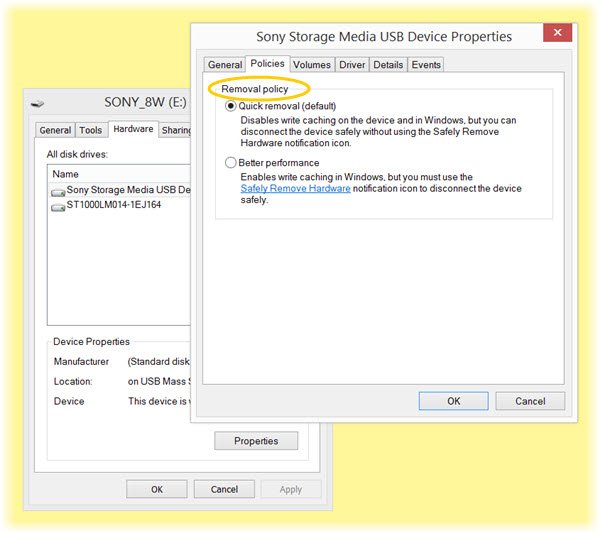
เพื่อป้องกันไม่ให้ปัญหานี้เกิดขึ้นอีก คุณสามารถกำหนดค่านโยบายการนำอุปกรณ์(Device Removal Policy)ออก
เปิด File Explorer(Open File Explorer)และคลิกขวาที่ไดรฟ์ที่พบข้อผิดพลาดที่กล่าวไว้ข้างต้น จากเมนูบริบท ให้เลือกคุณสมบัติ(Properties.)
ตอนนี้ ไปที่แท็บที่มีป้ายกำกับว่า ฮาร์ดแวร์ (Hardware. )ในส่วน ดิสก์ไดรฟ์ทั้งหมด ให้ (All disk drives, )เลือกดิสก์ไดรฟ์ที่เป็นสาเหตุของปัญหา
เลือกคุณสมบัติ (Properties )ภายใต้ส่วนของคุณสมบัติของอุปกรณ์(Device Properties.)
นี่จะเป็นการเปิดหน้าต่างขนาดเล็กอีกหน้าต่างหนึ่ง ที่ส่วนล่างของหน้าต่างขนาดเล็ก ให้เลือก เปลี่ยนการตั้งค่า(Change Settings.)
ไปที่แท็บที่มีป้ายกำกับว่า นโยบาย (Policies. )ในส่วน นโยบายการนำออก ให้ (Removal Policy, )เลือก การ ลบอย่างรวดเร็ว (ค่าเริ่มต้น)(Quick Removal (default).)
เลือก ตกลง (OK )จากนั้นคลิกที่ ใช้ (Apply )และตรวจสอบว่าสามารถแก้ไขปัญหาของคุณได้หรือไม่
ที่เกี่ยวข้อง(Related) : การถอด USB อย่างรวดเร็วเทียบกับประสิทธิภาพที่ดีขึ้น
6] อัปเดตไดรเวอร์ USB
คุณต้องอัปเดตไดรเวอร์ของ(update your drivers)คุณ
คุณสามารถใช้ Windows Update เพื่อดาวน์โหลดโปรแกรมปรับปรุงโปรแกรมควบคุม(download Driver Updates)หรือเยี่ยมชมเว็บไซต์ของผู้ผลิตโดยตรงเพื่อดาวน์โหลดโปรแกรมควบคุมล่าสุด(download the latest drivers)สำหรับอุปกรณ์ของคุณ..
If nothing helps, you may need to take an educated guess about whether the operation (Eg Copy/Move) you were carrying out has been completed and then just pull out the USB.
เคล็ดลับ(TIP) : USB Disk EjectorและUSB Disk Ejectorเป็นเครื่องมือฟรีที่สามารถช่วยคุณนำไดรฟ์ภายนอกออกได้
เราหวังว่าบทช่วยสอนนี้จะช่วยให้คุณนำUSBหรือฮาร์ดไดรฟ์(Hard Drive)ออกในWindows 11/10
Related posts
External Hard Drive ไม่แสดงหรือตรวจพบใน Windows 11/10
วิธีการ Format Write-protected USB Pen Drive ใน Windows 11/10
ไดรฟ์ Format External Hard Drive or USB ใช้ Windows PowerShell
ไม่สามารถฟอร์แมต USB Drive ใน Windows 10
สุดยอดซอฟต์แวร์ Drive encryption ที่ดีที่สุดสำหรับ Windows 10
Fix Unallocated Space error ใน USB drive or SD card ใน Windows 10
วิธีปิดการแจ้งเตือนของปัญหา USB ใน Windows 10
ฮาร์ดไดรฟ์ภายนอกที่ดีที่สุดสำหรับการเล่นเกมบนพีซี
วิธีการโคลน Hard Drive บน Windows 11/10
วิธีการ Backup Gmail ถึง Hard Drive บน Windows 10
วิธีการสลับฮาร์ดดิสก์ไดรฟ์ใน Windows 10 กับ Hot Swap
Stop Devices เมื่อ Screen ปิดตัวลงเพื่อช่วยประหยัดแบตเตอรี่ใน Windows 10
วิธีการทำแผนที่ WebDAV เป็น Network Drive ใน Windows 11/10
วิธีทำแผนที่ Network Drive หรือเพิ่ม FTP Drive ใน Windows 11/10
วิธีการล้าง Mapped Network Drive Cache ใน Windows 10
Recovery Drive เต็มใน Windows 11/10; วิธีการฟรีพื้นที่ว่าง?
วิธีเปิดใช้งานหรือปิดใช้งานไดรฟ์หรือพอร์ต USB ใน Windows 10
วิธีการแก้ไข VirtualBox USB ไม่พบใน Windows 10 Compiuter
วิธีดาวน์โหลดเกม Steam บนฮาร์ดไดรฟ์ภายนอก
วิธีการสร้าง Virtual Hard Disk บน Windows 10
